本ブログは Gatsby で実装されているわけですが、今回このブログに Dark Mode を実装しました 👍
この記事ではその手順を解説していきます。
まず、 Dark Mode を実装した #PR のリンクを貼っておきます。
GitHub - Introduce dark theme #5
動作を確認したい人はこのブログのホームを開いて、右上の太陽マーク(または月マーク)をクリックすると、テーマが切り替わります。
Tailwind CSS を導入
ダークテーマを実装するにあたり、CSS フレームワークを導入しました。 TailwindCSS が Dark Mode の切り替えにも対応していたのでこれを導入しました。
Tailwind CSS を使った Dark Mode については公式ドキュメントでも解説されています。
<!-- Dark mode enabled -->
<html class="dark">
<body>
<!-- Will be black -->
<div class="bg-white dark:bg-black">
<!-- ... -->
</div>
</body>
</html>このように class の指定で切り替えが出来るのでとても便利です 👍
Gatsby への Tailwind CSS の導入方法は、Tailwind CSS と Gatsby の両方から解説されています。
Tailwind CSS のイントールと設定が出来たら、スタイルシートを Tailwind CSS の記法に書き換えていきます。
これは地道にやるしかないですw ( めっちゃ大変 😂 )
私が行った対応は以下です。
GitHub - Introduce dark theme #5 💄 rewrite with tailwindcss
PrismJS の Theme を変更
PrismJS はコードブロックにテーマを適用してくれるライブラリですが、デフォルトのテーマだと Dark Mode にした時に明る過ぎます。
そこで Dark Mode、Light Mode どちらでも違和感ないテーマを選びます。
最初は、 Dark Mode に切り替わったら PrismJS のテーマも切り替える みたいな実装にしたかったのですが、方法が分からず 💧
PrismJS でデフォルトで用意されているテーマは以下です
デフォルドで用意されているテーマを使っても良いのですが、今回は prism-themesを入れ、 Lucario というテーマを使ってみました。
こんな感じです!
package main
import "fmt"
func main() {
fmt.Println("Hello, World")
}ポケモンのルカリオをイメージしたテーマらしいですが、赤緑で止まっている私はこのポケモンについてよく知りません。
React Context API を使って Toggle ボタンを実装
CSS 周りの修正が終わったら、いよいよテーマの切り替えボタンなどを実装していきます。 💪
React の Context API を使った Dark Mode の実装について、Gatsby の公式ブログで解説している記事を見つけたので紹介します。 👀
Gatsby - Using React Context API with Gatsby
上の解説ではクラスコンポーネントで実装されていますが、私は関数コンポーネントで実装したかったので、実装方法は多少異なりますが、参考にしながら以下のように実装しました。
# theme.js
import React, { useCallback, useEffect, useState } from "react"
const light = "light"
const dark = "dark"
const defaultState = {
theme: light, // light|dark
toggleTheme: () => {},
}
export const ThemeContext = React.createContext(defaultState)
// Getting dark mode information from OS!
// You need macOS Mojave + Safari Technology Preview Release 68 to test this currently.
const supportsDarkMode = () =>
window.matchMedia("(prefers-color-scheme: dark)").matches === true
export const ThemeProvider = ({ children }) => {
const [theme, setTheme] = useState(light)
const toggleTheme = useCallback(() => {
setTheme(theme === light ? dark : light)
localStorage.setItem("dark", JSON.stringify(!(theme === dark)))
}, [theme])
useEffect(() => {
const lsDark = JSON.parse(localStorage.getItem("dark"))
if (lsDark) {
setTheme(dark)
} else if (supportsDarkMode()) {
setTheme(dark)
}
}, [])
return (
<ThemeContext.Provider value={{ theme, toggleTheme }}>
{children}
</ThemeContext.Provider>
)
}
# ThemeToggleButton.js
import React, { useContext } from "react"
import { FontAwesomeIcon } from "@fortawesome/react-fontawesome"
import { faMoon, faSun } from "@fortawesome/free-solid-svg-icons"
import { ThemeContext } from "../lib/theme"
const ThemeToggleButton = ({ className }) => {
const { toggleTheme, theme } = useContext(ThemeContext)
const textColor = theme === "light" ? "text-orange-500" : "text-yellow-300"
const styles = [
textColor,
"p-2",
...(className ?? '').split(' ')
]
return (
<button
className={styles.join(' ')}
onClick={() => toggleTheme()}
>
{theme === "light" ? <FontAwesomeIcon icon={faSun} size="lg" /> : <FontAwesomeIcon icon={faMoon} size="lg" />}
</button>
)
}
export default ThemeToggleButton
Gatsby で Context API を使う設定
wrapRootElement 関数を実装して export すると Gatsby が適切に呼び出してくれるので、上で実装した ThemeProvider で wrap して return します。
# gatsby-browser.js
import { ThemeProvider } from "./src/lib/theme"
export const wrapRootElement = ({ element }) => (
<ThemeProvider>{element}</ThemeProvider>
)おわりに
あとは適当な場所に Toggle ボタンを設置すれば完成です。 🎉
以下の太陽ボタン(月ボタン)がそれです。
| Light Mode | Dark Mode |
|---|---|
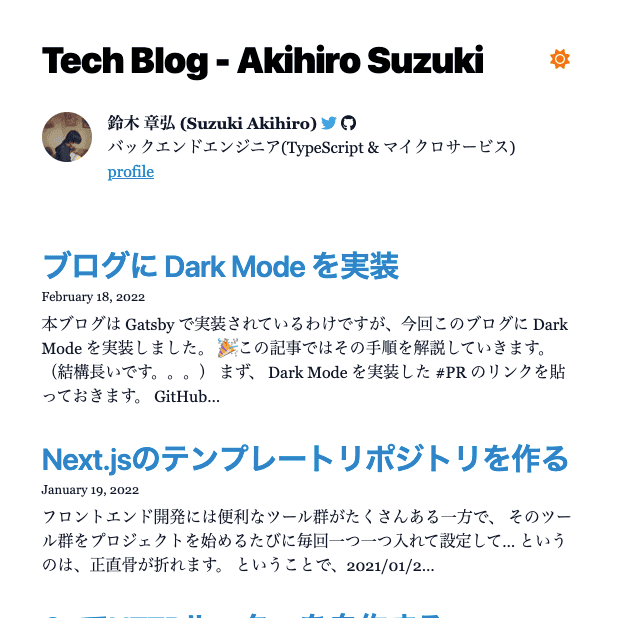
|
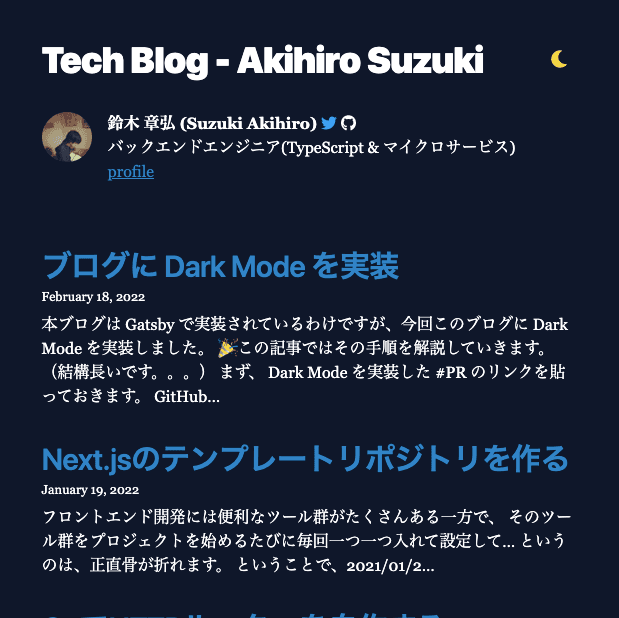
|